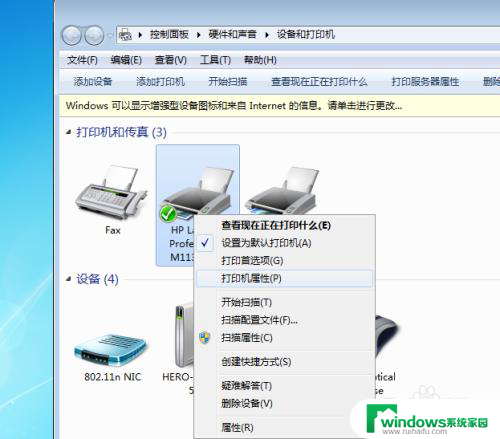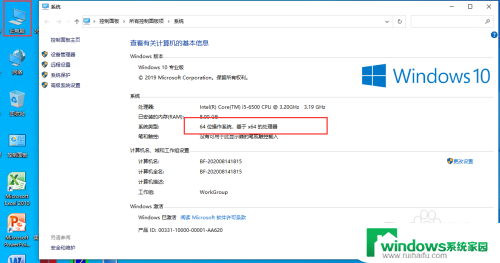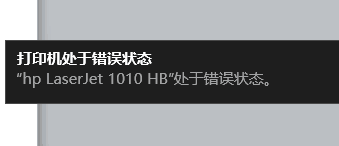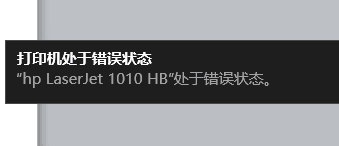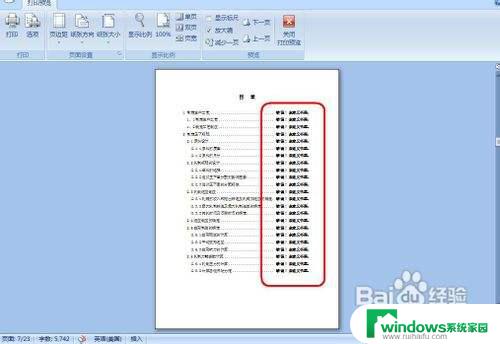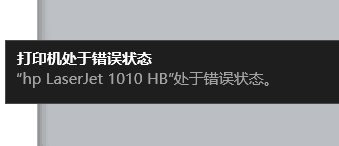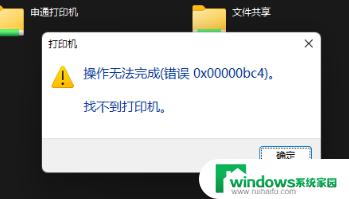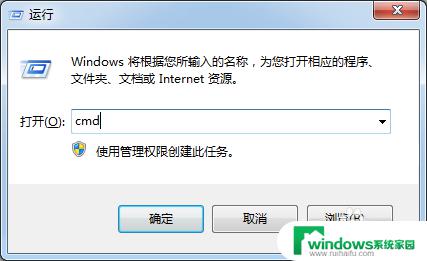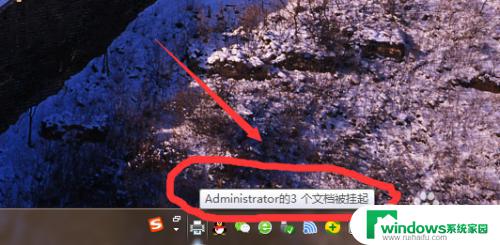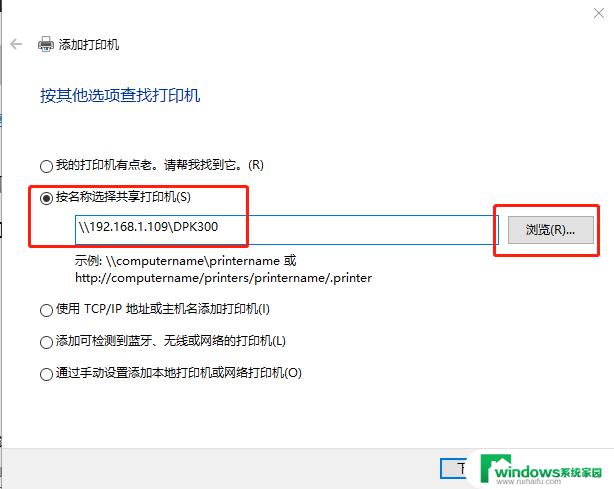打印机共享错误代码0×000006d9 打印机共享出现错误0x000006d9解决方法
打印机共享是一种便捷的方式,让多台设备可以共享同一台打印机,在使用过程中可能会遇到一些问题,比如出现错误代码0×000006d9。这个错误代码通常意味着打印机共享出现了问题,导致无法正常连接和使用打印机。不过幸运的是我们可以通过一些简单的解决方法来解决这个问题,让打印机共享恢复正常工作。接下来我们将介绍一些常见的解决方法,帮助您解决打印机共享错误代码0×000006d9的问题。
操作方法:
1.首先我们打开打印机右键选择打印机属性,打开属性对话框选择共享菜单选择共享点击确定。就可以共享打印机了,这时如果出现错误0x000006d9,我们就要通过下面的方法来解决了。
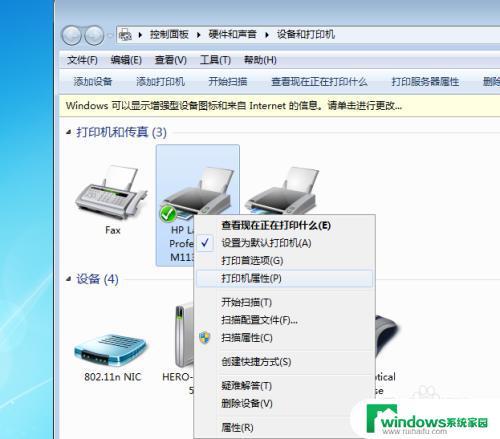
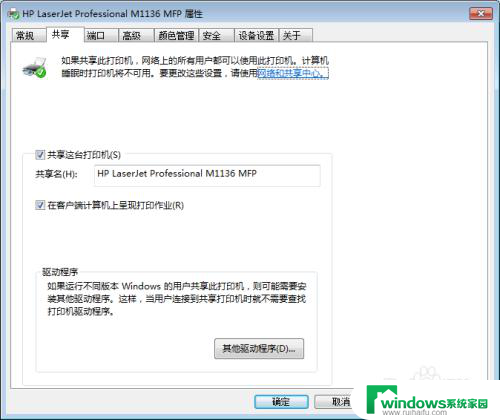
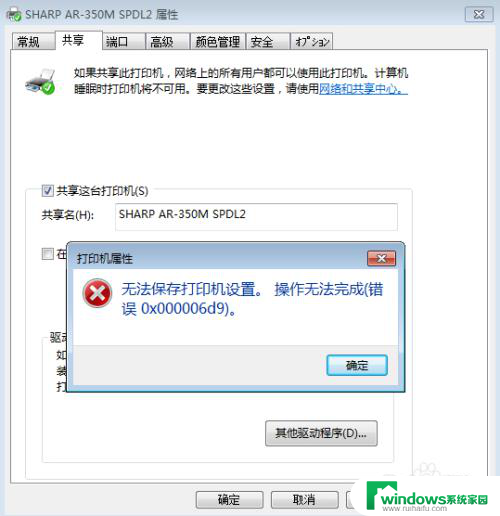
2.解决上边的问题首先找到计算机,然后右键选择管理选项菜单。
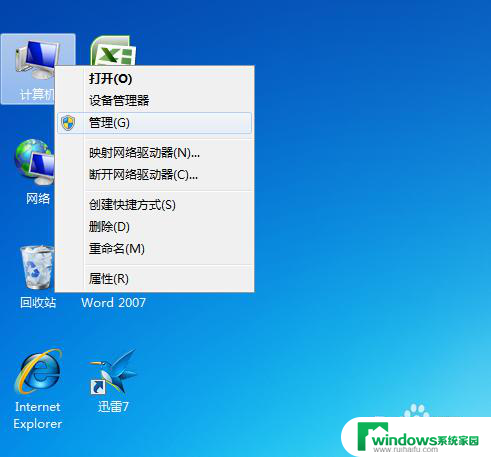
3.选择过了管理选项就会打开管理对话框,然后选择服务和应用程序选项。
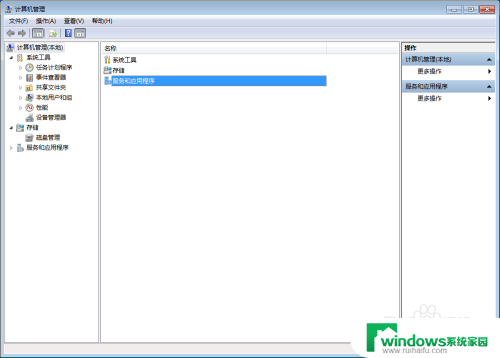
4.双击服务和应用程序选项就会打开一个对话框,然后再选择服务菜单双击。
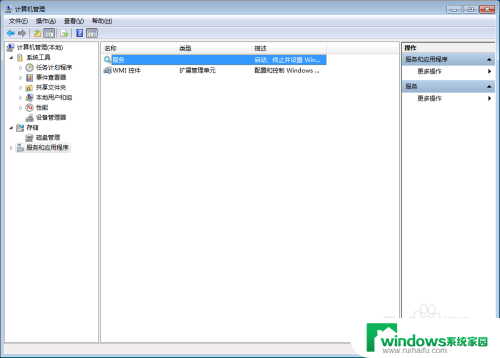
5.双击服务菜单之后会打开所有服务的选项,然后找到Windows Firewall双击打开计算机的防火墙,然后选择打印机共享选项就可以实现打印机共享了。
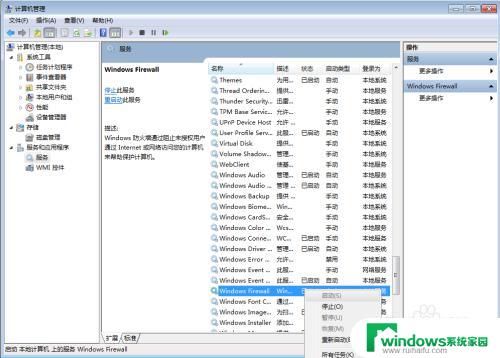
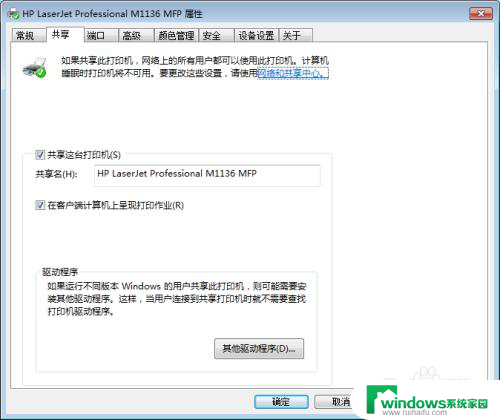
以上就是打印机共享错误代码0×000006d9的全部内容,有需要的用户可以根据以上步骤操作,希望能对大家有所帮助。